- Как да изчистите кеша в Firefox
- Firefox автоматично изчистване на кеша
- Основни недостатъци на кеша
- Как да изчистите кеша в мозъка? Основните начини
- Автоматично изчистване на кеш паметта
- Изчистване на кеша в браузъра с помощта на програми.
- Защо да почиствате кеша в Mozilla
- Flush кеш
- Метод номер 2
- Почистваме кеша с помощта на CCleaner
- Автоматично изчистване на кеша в Mosil
- Защо се нуждаем от кеш?
- Защо изчистване на кеша?
- Как да изчистите кеша в Firefox
- Автоматично промиване на кеша в Firefox
- Настройки на браузъра
- Как да гледате съдържание
Много потребители Mozilla firefox с течение на времето се натрупва доста голяма история на посещения на различни сайтове, съответно кеш, което от своя страна влошава браузъра. Затова мнозина мислят как да се отърват от всичко това. Нека подробно да уточним размера на този въпрос.
Как да изчистите кеша в Firefox
Кешът на Firefox се намира на следното място - C: \ Потребители \ Вашето потребителско име \ AppData \ Роуминг \ Mozilla \ Firefox \ Профили \ Вашият профил \ Кеш
За да го почистите, трябва да извършите няколко прости манипулации. Помислете за случая с Windows 7. В нов Firefox Интерфейсът се промени малко, така че можете да стигнете до менюто с настройки по няколко начина:
- Натиснете клавиша Alt, след което разделите ще се появят в горната част на браузъра и там търсим правилния - „Инструменти“ и избираме елемента „Настройки“ в него
- В горния десен ъгъл кликнете върху бутона на контекстното меню (бутон под формата на три хоризонтални ивици) и след това щракнете върху зъбното колело „Настройки“.
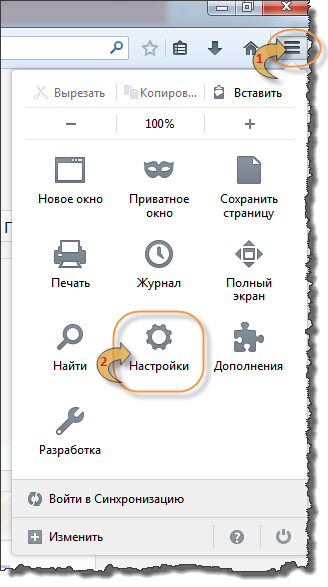
След като направите това, пред вас ще се отвори прозорец с настройки на браузъра.
При малките остава случаят, в прозореца, който се отваря, отидете на елемента "Разширени", след това изберете раздела "Мрежа" и кликнете върху бутона "Изчисти сега".
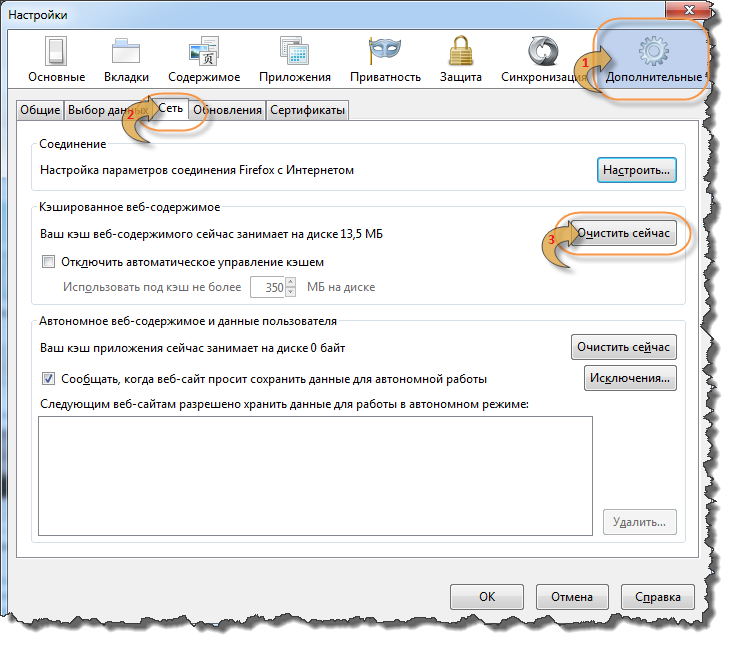
Това е всичко, промиване на кеша. браузъл mozilla Firefox е завършен.
Понякога да изчистите кеша в Firefox е просто мързел, за това можете да конфигурирате автоматичното му изтриване.
Firefox автоматично изчистване на кеша
В същия прозорец с настройки отворете елемента „Поверителност“ и изберете „ще използва настройките ви за съхранение в историята“ в падащия списък. След като изберете този елемент, ще имате допълнителни настройки. Поставете отметка в квадратчето „Изтриване на историята при затваряне на Firefox“.
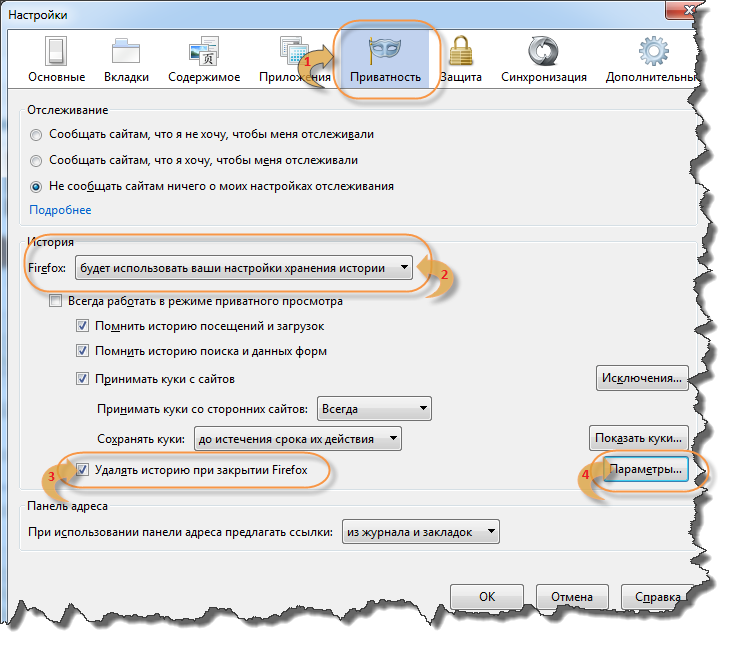
След това бутонът „Опции“ ще стане активен, щракнете върху него.
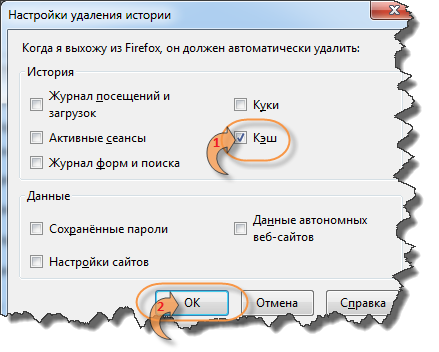
В този прозорец трябва да маркирате само елемента „Кеш“ и да кликнете върху „OK“. Това е всичко, автоматично изтриване на кеша е конфигурирано.
Интересно!
За да видите какво в момента е в кеша на вашия firefox, достатъчно е да напишете следното в адресната лента - about: кеш .
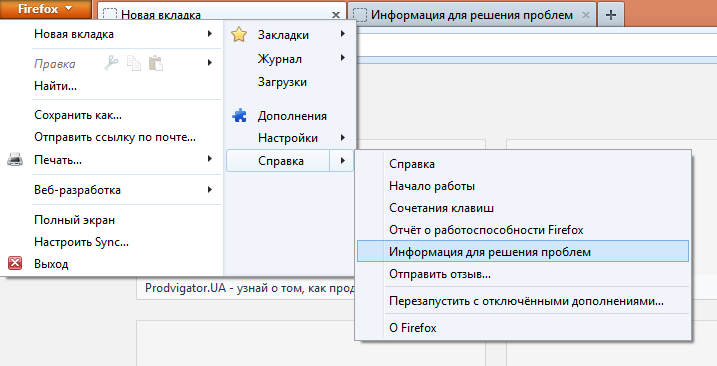 Как бързо да настроите браузъра Mozilla Firefox
Как бързо да настроите браузъра Mozilla Firefox
Кешът е един от начините за улесняване и ускоряване на процеса на потребителите в Интернет. Хеширането е създаването на резервно копие Документът, с който потребителят е работил преди това. Така всяка страница от сайта се съхранява в системна папка и при многократно повикване, издадено от браузъра. Това означава, че изтеглянето на отделни страници не изисква допълнителен интернет трафик, а скоростта на работа с Интернет се увеличава няколко пъти.
Основни недостатъци на кеша
Поради тези предимства кеш паметта е станала неразделна част от повечето програми, работещи под Windows. По подразбиране всяка програма присвоява конкретен размер на папката, разпределена в кеша. Именно в размера на папката кеш се крие основният проблем на този инструмент. И така, размер над 100MB може значително да забави браузъра и компютъра като цяло. В този случай трябва да прибягвате до процедурата за почистване на кеша. Следваща ще бъде дадена подробни инструкции изчистване на кеша в Mozilla Firefox.
Как да изчистите кеша в мозъка? Основните начини
Има няколко начина за изчистване на кеша в мозъка. Всички те са разделени на 3 вида:
- Използване на вътрешни ресурси на браузъра
- използване на инструменти операционна система ;
- използване на програми на трети страни.
Всяка от тези опции варира в зависимост от сложността и ефективността. На първо място, помислете как да изчистите кеша в firefox с помощта на вътрешни инструменти.
Примерът използва версия 17.0.9
На първо място, отворете менюто за настройки за този браузър. За да направите това, щракнете върху раздела Инструменти и изберете елемента Настройки.
В резултат на това ще имаме диалогово меню с всички настройки на браузъра. Отидете на раздела Разширени.
В този раздел можете да намерите различни инструменти за конфигуриране на вашия браузър. Интересуваме се от раздела Мрежа.
Разделът Мрежа съдържа инструменти за ръчна настройка на интернет връзка и изчистване на кеша. Изберете последния елемент. Кликнете върху бутона: Почистете сега .
Това е всичко! Сега кешът на браузъра е чист и скоростта на приложението ще се увеличи. В допълнение, старите версии на уеб страниците бяха изтрити от паметта, които вероятно вече са загубили своята актуалност.
Автоматично изчистване на кеш паметта
Много по-приятно е да работите с компютър, когато досадни процеси, като почистване на кеша, се извършват автоматично. Такъв режим е предвиден в този браузър и освен това, присвоен по подразбиране.
Ако искате да конфигурирате автоматичния режим на почистване на кеш по свой начин, трябва да посочите: кога да изчистите кеш паметта и колко дисково пространство да отделите за нея. В това версии на firefox за кеша не се отделят повече от 350 MB, което е оптимизирана опция за повечето съвременни компютри.
За да конфигурирате автоматично почистване на кеша в дневника в менюто за настройки, отидете на раздела Поверителност .
В падащия списък изберете елемента - Firefox: Ще използва вашите настройки за съхраняване на историята.
Ще се появи меню, в което можете да изберете кога да изтриете кеша:
- до момента на изтичане на бисквитката;
- в момента на затварянето на Firefox;
- питайте потребителя всеки път.
Най-добрият вариант е последният елемент. Изберете го и щракнете върху раздела Опции .
В отвореното контекстно меню обърнете внимание на елементите на кеша, които трябва да бъдат почистени при излизане.
В този случай Mozilla ще изтрие цялата история при излизане, но потребителските данни като пароли, настройките на сайта ще останат. Щракнете върху OK в това меню и OK в менюто за конфигурация . По този начин въпросът - „ как да изчистите кеша на mozilla ръчно?“, Вече не бива да възниква.
Целият процес на изтриване на кеша в браузъра с помощта на вградените настройки може да се види в следващото видео.
Изчистване на кеша в браузъра с помощта на програми.
Много често разработчиците на трети страни предлагат програми, които ви позволяват да изчистите кеш паметта на всички браузъри едновременно.
Тези комунални услуги включват:
- Tuneup комунални услуги
- Ccleaner
- nCleaner секунда
- Glary комунални услуги
- Разширено SystemCare безплатно
Най-популярният и лесен софтуер е Ccleaner. В допълнение, той се разпространява безплатно. Това приложение ви позволява да изчистите временни системни и приложения файлове.
За да изчистите кеша на Firefox в тази програма, трябва да направите следното:
Отворете главния прозорец на приложението и изберете раздела Почистване.
Отидете в раздела Приложения и поставете отметки пред елементите от списъка под Firefox.
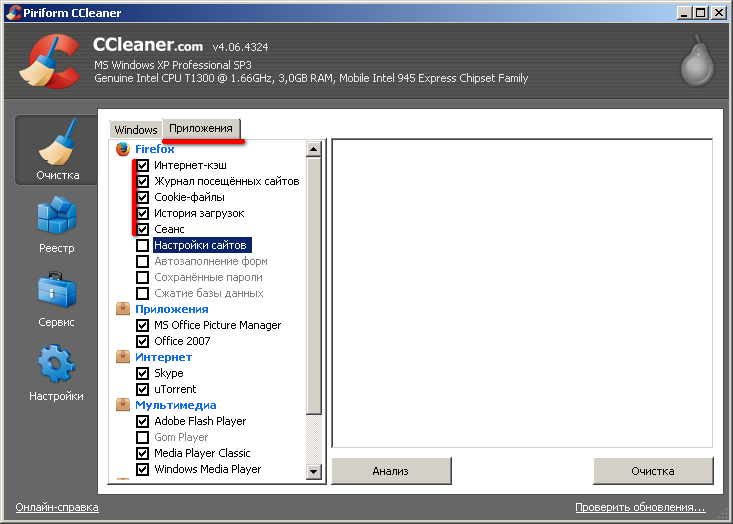
Както можете да видите, почистването на историята също е подчертано тук по подразбиране, а почистването на данните ще се извършва само по искане на потребителя.
По този начин в тази статия бяха разгледани 2 основни начина за изчистване на кеша на Firefox. Ако паметта не е изчистена, компютърът ви няма да се счупи, но сърфирането в Интернет ще бъде неудобно.
Как да изчистите кеша - видео.
Процесът на изчистване на кеша с помощта на програмата Ccleaner.
Много потребители на Интернет, по-специално тези, които използват браузъра Mozilla, имат въпроси как да почистят кеша, без да навредят на самия браузър. Но преди да изтриете, трябва да разберете какво представлява.
Кешът е място, където се съхраняват копия на по-рано посетени страници, както и снимки и друга мултимедия, която е необходима за удобно гледане на уеб страници.
Защо да почиствате кеша в Mozilla
Първо, ако често посещавате Интернет, посещавате различни сайтове и никога не почиствате кеша, тогава на твърдия диск се е натрупало огромно количество временни файлове, които заемат много място. Броят, зает от кеш паметта, дори може да достигне няколко гигабайта!
Второ, не-отдалечен кеш може да попречи на нормалната работа на сайта, защото дизайнът на страницата може да се промени, но няма да я видите поради браузъра, който отваря запазения стар дизайн.
Flush кеш
Можете да почистите кеша по следния начин:
- Отидете в менюто Mozilla, изберете "Настройки" там.
- Там намираме раздела "Разширени".
- Има подзаглавие „Кеширано уеб съдържание“, а срещу него е бутона „Изчисти“, кликнете върху него и целият кеш ще бъде незабавно изтрит от вашия компютър.
След изтриването страниците ще се заредят малко по-дълго, всичко това се дължи на факта, че браузърът ще създаде нов кеш и скоростта на изтегляне ще се възстанови с течение на времето.
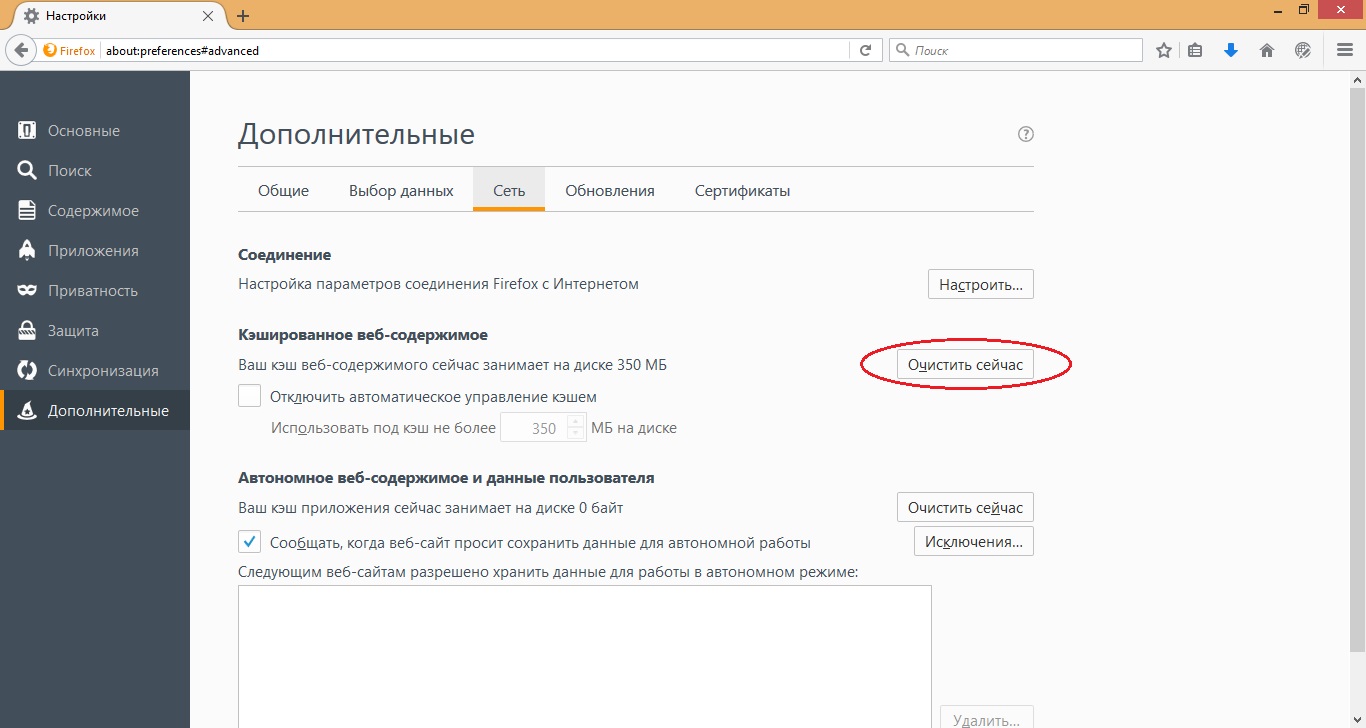
Метод номер 2
За да почистите кеша в мозила има друг лесен начин.
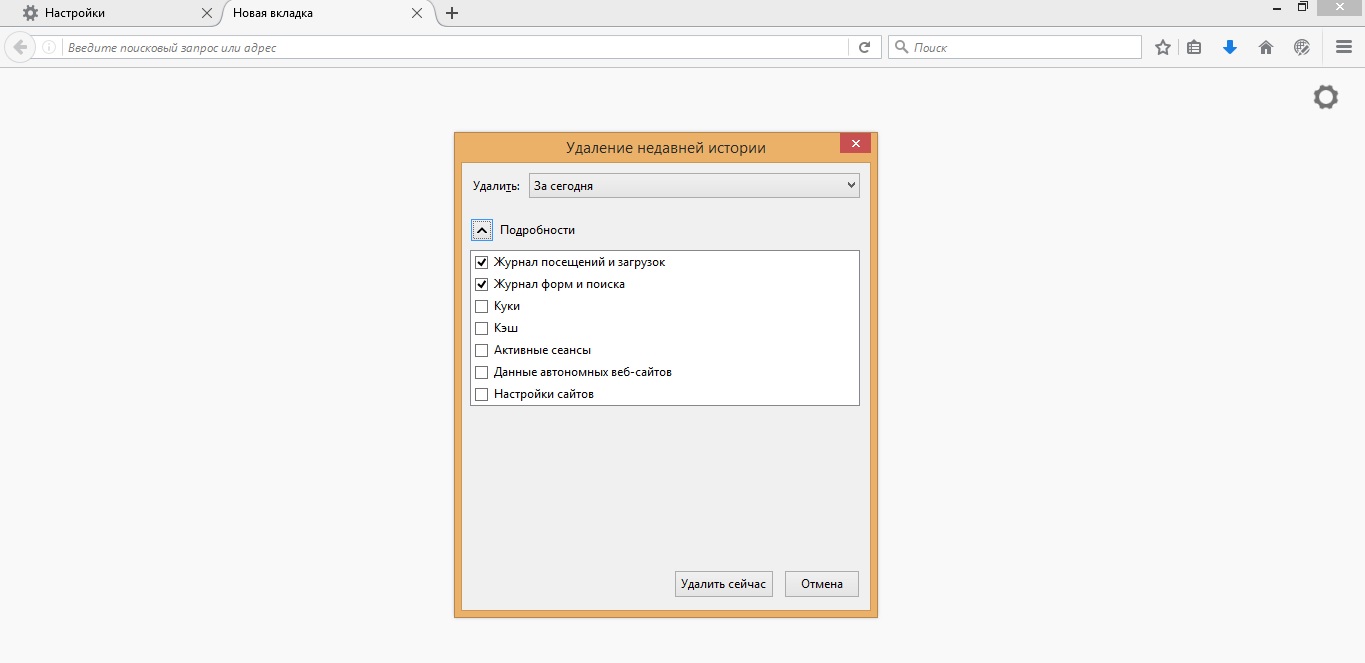
Почистваме кеша с помощта на CCleaner
CCleaner е програма, която ще позволи Потребител на Windows почистете и оптимизирайте 32-битови и 64-битови операционни системи без излишни проблеми и усилия.
Тази програма е напълно безплатна. Той има интуитивен интерфейс, така че да го разберете е доста лесно. Честно казано, заслужава да се отбележи, че той премахва не само кеша в браузърите, но и почиства боклука, освобождава място на твърдия ви диск, като по този начин позволява работа на Windows система бягай по-бързо.
Ето как изглежда интерфейсът на програмата CCleaner. 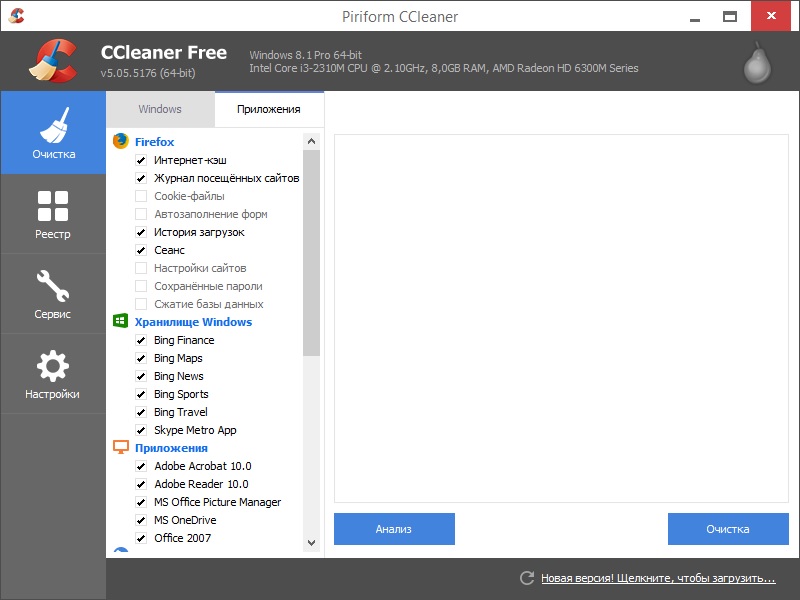
За да премахнете целия ненужен кеш с тази помощна програма, първо трябва да я изтеглите. Можете да направите това на официалния уебсайт на програмиста.
- След това го отворете и намерете раздела „Почистване“ (той винаги се намира вляво).
- Щракваме върху „Приложението“ и поставяме отметки само върху това, което искаме да премахнем.
- В долната част на прозореца кликнете върху „Анализ“.
- След анализа се появява бутона „Почистване“, щракнете върху него и изчакайте края на процеса.
- След почистване затворете програмата, всички ненужни кеш паметта се изтриват автоматично.
Автоматично изчистване на кеша в Mosil
В този браузър можете да го конфигурирате, за да изчисти самия кеш. За това просто трябва:
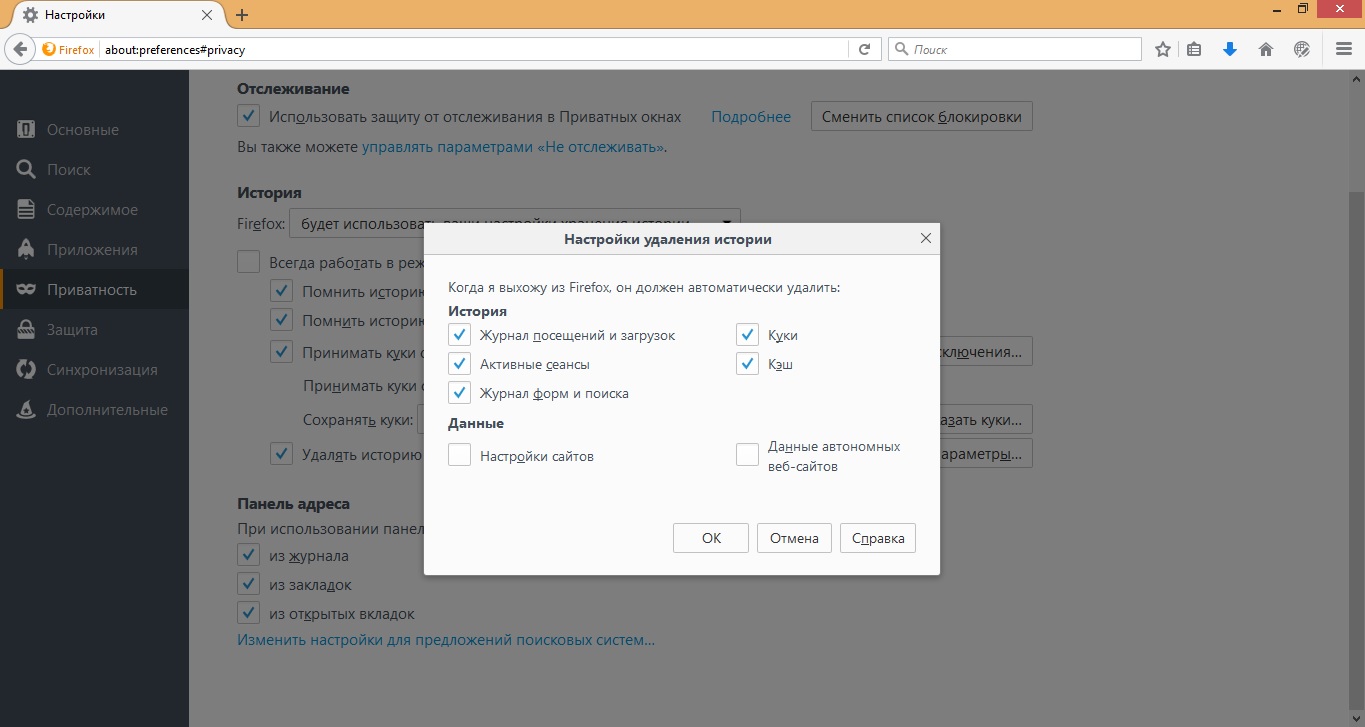
Последният метод за почистване е по-подходящ на най-новите версии Браузър Mozilla Firefox, за други може просто да не работи. Важно е също да запомните, че почистването на кеша трябва да се извършва 2-3 пъти седмично, по-рядко, но всичко зависи от натоварването на вашия браузър.
Здравейте на всички! На допир Иван Маслов! Тази статия е логично допълнение към предишната. Припомням, че предишният материал беше посветен на темата. И сега искам да ви кажа как да изчистите кеша в Mozilla Firefox .
Най-вероятно един от читателите вече е чул тази странна дума, състояща се от три букви, и някой я чува за първи път. Следователно ще бъде по-правилно, ако започнем с определението.
Кешът е вид малко пространство на твърдия диск на компютъра, който заема интернет браузър за вашите нужди, там временно съхранява информация (снимки, скриптове, текст и т.н.), изтеглена от често посещавани сайтове, това се прави на Изтегляйте уеб ресурси по-бързо и консумирайте по-малко интернет трафик.
Защо се нуждаем от кеш?
Първо, нека да разберем защо е необходима и каква е употребата му. Ще дам подробен пример. Представете си, че дойдохте в моя блог за първи път. Действия на вашия браузър: той изпраща куп заявки до сървъра, зарежда всички елементи напълно отворена страница (изображения, видеоклипове, скриптове, текст и т.н.) и в същото време ги запазва във временното им съхранение (Кеш), докато зареждането се извършва в нормален високоскоростен режим.
А сега си представете, че посещавате моя блог 2.5.10 пъти. Действия на вашия браузър: сега той не изпраща куп заявки до сървъра, а само проверява страницата за промени и бързо изтегля моя блог, използвайки информацията, която преди това е качил във временното му хранилище.
Така са подредени всички съвременни браузъри и програми. Сега нека да обобщим защо е нужен и какви са неговите предимства:
Спестете интернет трафик
бързо зареждане на уеб страници
възможност за запазване на използваната по-рано информация от кеша (видео, аудио и т.н.)
Защо изчистване на кеша?
Както вече знаете, кешът улеснява моменталното зареждане на информация в сайтове, при условие че след като тези сайтове вече се отворят в браузъра на Mozil Firefox. И това, както вече знаете, е огромен плюс и предимство по отношение на скоростта на изтегляне и спестяването на трафик.
С течение на времето много потребители на Mozilla натрупват огромно количество информация във файловете с историята на сърфиране и в кеша на браузъра, които, както знаете, се съхраняват на вашия компютър. Поради това се изразходва свободно пространство на твърдия диск и Firefox започва да замръзва и да работи по-бавно.
Следователно, за да оптимизирате и подобрите операционната система и браузъра, трябва периодично да изчиствате кеша от натрупани временни файлове. Как да изчистите кеша в Mozilla Firefox? Прочетете подробните инструкции стъпка по стъпка по-долу.
Как да изчистите кеша в Firefox
Сега нека да стигнем до точката, за която сте отворили тази статия. Трябва да кажа веднага, че всичко се прави доста бързо и просто, сега ще се убедите сами.
Стъпка номер 1. Първото нещо, което трябва да направите, е да отидете на главното хоризонтално меню (икона с три ивици), което се намира в горния десен ъгъл на Mozilla:
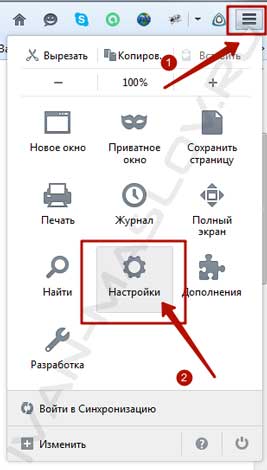
В контекстното меню, което се отваря, изберете секцията " Настройки ".
Стъпка номер 2. Прозорецът на този раздел ще се отвори пред вас, в него трябва да изберете елемента " Разширени ":
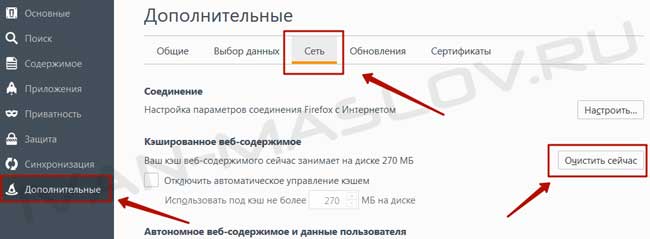
Тук избираме раздела „ Мрежа “ и кликваме върху бутона „ Изчисти сега “:
Това е всичко, казах, че целият този процес се извършва просто и бързо. Сега знаете как да изчистите кеша в Mozilla Farfox, правете го редовно и тогава ще летите на вашия Firefox по целия Интернет без забавяния и спирачки.
Добър съвет ! За да ускорите процеса на почистване на кеша, използвайте горещите клавиши - SHIFT + CTRL + DEL и веднага ще се окажете в меню, където просто трябва да изберете съдържанието, което трябва да се почисти.
Ако работите активно в браузъра Mozilla Firefox, например, цял ден, тогава се съгласявате постоянно да влизате и да изчиствате кеша, поне той ще започне да се напряга и отвлича от работата. Каквото и да се случи, можете да направите автоматична настройка веднъж и тогава системата ще направи всичко за вас. Прочетете за това как да направите това по-долу.
Автоматично промиване на кеша в Firefox
Предоставям на вашето внимание подробно ръководство като проучих кои можете да конфигурирате автоматично почистване на временното съхранение на браузъра си Mozilla. Тази настройка ще ви отнеме само 1 минута време. Да започнем
Стъпка номер 1. В секцията „ Настройки “, в която току-що работихме, отидете на раздела „ Поверителност “:

В прозореца, който се отваря, в средата намираме падащия списък и избираме опцията „ Ще използва ли настройките ви за съхранение в историята “ в него и поставяме черта до реда „Изтриване на историята при затваряне на Firefox“.
Стъпка номер 2. След действията, предприети в последната стъпка, ще се активира допълнителен бутон Настройки, който се намира в долната част на прозореца от дясната страна (вижте екрана по-горе). Кликнете върху този бутон:
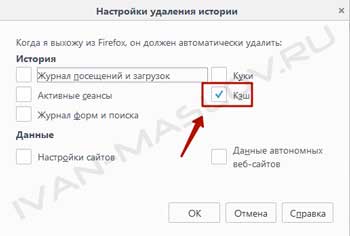
В прозореца, който се показва, поставете daw в елемента " Кеш " и кликнете върху бутона " OK ". Сега, когато излезете от Mozilla Firefox, почистването ще се извърши автоматично. Ако искате други данни (бисквитки, история на сърфиране, запазени пароли и т.н.) да бъдат изчистени при излизане от Firefox, след това поставете отметка в квадратчетата до тях.
За да обобщим, сега имате секретна техника как да изчистите кеша в Mozilla Firefox ръчно и автоматично :-) С радост ще ви помогна. Ще се видим в блога!
Кешът се използва от браузъра Mozilla за съхраняване на временната информация, необходима за тяхната работа. Тук можете да изтеглите страници на сайтове, музика и видеоклипове, които гледате онлайн, различни данни от игри на браузъра и уеб приложения. Тази статия описва как да изчистите кеш паметта на браузъра Mozilla Firefox и да прегледате съдържащата се в нея информация.
Файловете се записват в кеша на Firefox, замествайки по-старите. Този процес протича непрекъснато, докато сърфирате в Интернет. обаче голям брой цикли на презаписване могат да бъдат прекъснати от неизправност в системата или в самата Moselle. В резултат на подобни проблеми съдържанието на кеш паметта може да не се показва правилно. За поправяне подобни проблеми , просто трябва да почистите съдържанието на кеш файла.
Настройки на браузъра
Ако искате да изчистите кеша, да изтриете бисквитките или да изчистите историята на сърфиране в Mozilla - трябва да използвате специалния вграден интерфейс. Може да се намери на страницата:
Целият процес, като правило, отнема само няколко секунди. След приключване се препоръчва да рестартирате Firefox, преди да продължите да работите в Интернет. По същия начин можете да изчистите историята на сърфирането си, запазените пароли и бисквитките.
Как да гледате съдържание
Преди да изчистите кеша в Mozilla, можете да видите файловете, които са запазени в него. За да направите това, трябва да отворите Firefox, в търсачен низ напишете или копирайте следното „about: кеш? устройство = диск“ и натиснете Enter.
На страницата, която се отваря, можете да видите 3 секции:
- Паметта е списък с данни, които сега се съхраняват в паметта на компютъра.
- Диск - файлове, запазени на твърд диск в директорията на услугите на браузъра.
- Приложението е отделен кеш за браузър базирани приложения.
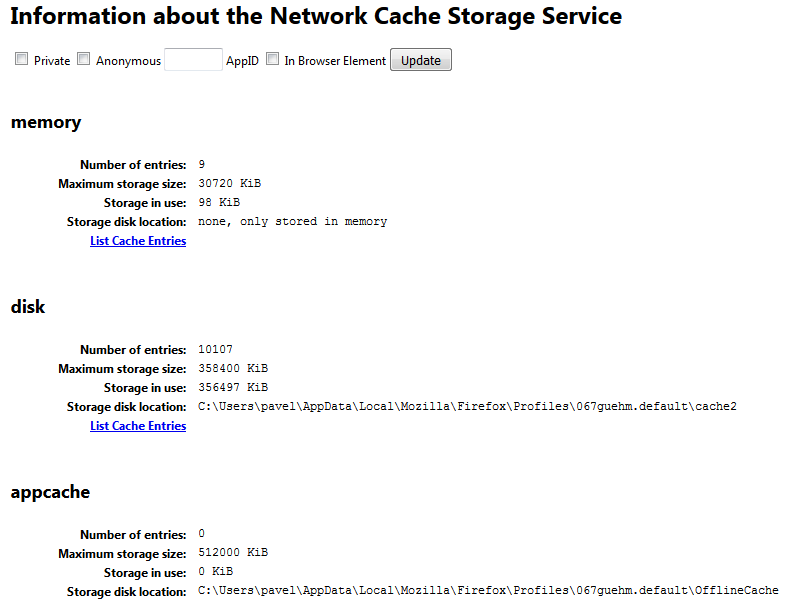
Можете да прегледате всеки списък, като кликнете върху хипервръзката „Списък с записи“ във всеки от секциите. За съжаление, не е възможно да се почисти съдържанието чрез този интерфейс.
Полезна ли беше статията?
Защо изчистване на кеша?Как да изчистите кеша в мозъка?
Защо се нуждаем от кеш?
Как да изчистите кеша в Mozilla Firefox?
Полезна ли беше статията?

